Хотите добавить многоязычный поиск в WordPress?
Если у вас есть многоязычный сайт WordPress, то добавление функции многоязычного поиска может помочь пользователям быстрее находить информацию, выполняя поиск на их родном языке.
В этой статье мы покажем вам, как легко добавить многоязычный поиск в WordPress и порадовать ваших пользователей более удобным интерфейсом.
Почему вы должны добавить многоязычный поиск в WordPress?
Часто у пользователей возникают проблемы с поиском информации на многоязычных веб-сайтах, потому что либо отсутствует функция поиска, которую они могут использовать, либо функция поиска показывает им контент на неправильном языке.
Добавление функции многоязычного поиска помогает пользователям легко находить нужный им контент. Это улучшает пользовательский опыт, а значит, пользователи дольше остаются на вашем сайте.
Исследования показывают, что заинтересованные пользователи с большей вероятностью совершат конверсию, подпишутся или примут решение о покупке.
При этом давайте посмотрим, как легко добавить многоязычный поиск в WordPress, не ломая ваш сайт и не написав никакого кода.
Способ 1: добавление многоязычного поиска с помощью TranslatePress
Если вы еще не создали свой многоязычный веб-сайт или уже используете TranslatePress, то этот метод для вас.
TranslatePress — лучший плагин для перевода WordPress на рынке. Это позволяет вам легко создать многоязычный веб-сайт с помощью живого редактора для быстрого и простого перевода.
Он работает «из коробки» и позволяет поиску WordPress по умолчанию отображать многоязычные результаты.
Недостатком этого метода является то, что он использует функцию WordPress по умолчанию, которая не очень хороша для получения правильных результатов.
Если вы раньше не использовали TranslatePress или нуждаетесь в помощи, посмотрите наше руководство о том, как легко создать многоязычный веб-сайт WordPress.
Примечание: Имейте в виду, что бесплатная версия TranslatePress позволяет вам переводить ваш сайт только на один другой язык. Поэтому, если вы хотите добавить многоязычный поиск в WordPress для более чем двух языков, вам необходимо купить версию TranslatePress Premium.
После того, как вы перевели некоторый контент на своем веб-сайте WordPress. Пришло время добавить форму поиска.
Добавьте блок поиска на свой сайт WordPress
WordPress поставляется со встроенным блоком поиска, который вы можете добавить в любом месте вашего сайта.
Если вы используете блочную тему, такую как Ultra, вы будете использовать полнофункциональный редактор сайта для добавления блока поиска.
Просто посетите Внешний вид » Редактор страницу из панели управления WordPress.
Это запустит полноценный редактор сайта, который очень похож на редактор блоков, который вы используете для написания постов и страниц.
Теперь нажмите кнопку добавления блока (+), чтобы добавить блок поиска.
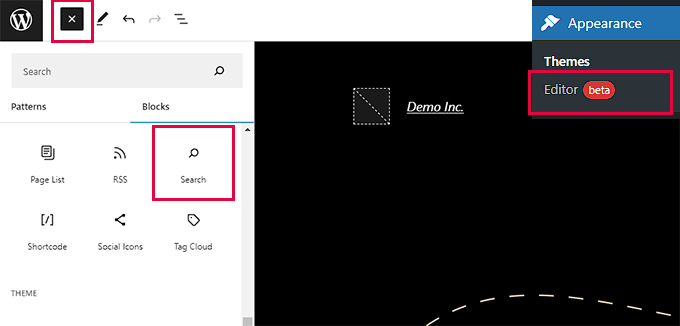
Вы можете перемещать блок поиска вверх и вниз, чтобы отобразить его в любом месте страницы.
Блок поиска также поставляется с несколькими параметрами стиля, которые вы можете выбрать на панели инструментов или в настройках блока.
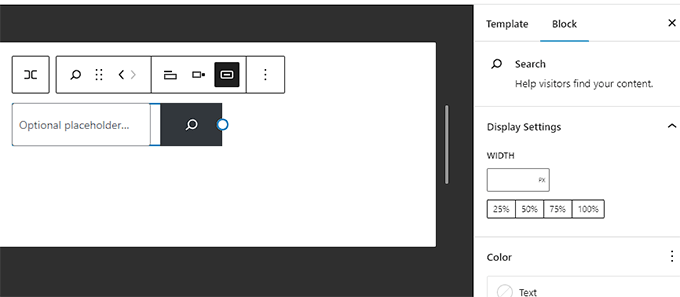
Когда вы закончите, не забудьте нажать кнопку «Сохранить», чтобы сохранить изменения.
Теперь вы можете посетить свой веб-сайт, чтобы увидеть форму поиска в действии.
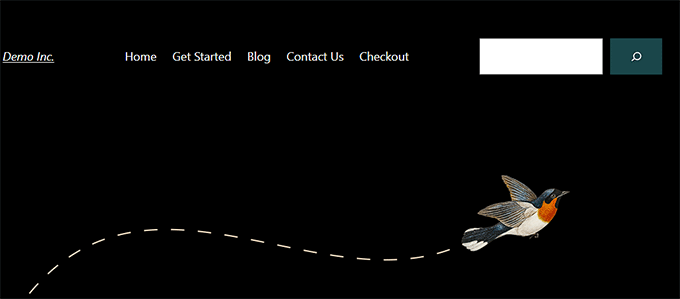
С другой стороны, если вы используете тему, которая не поддерживает полноценный редактор сайта, вы можете добавить форму поиска в качестве виджета.
Просто зайдите в Внешний вид » Виджеты страницу из панели администратора WordPress.
Здесь нажмите кнопку «Добавить блок виджетов» (+) и добавьте блок поиска в область виджетов.
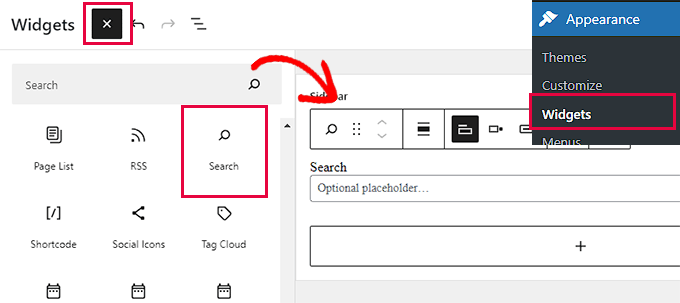
Когда откроется «Меню блока виджетов», найдите блок «Поиск» и добавьте его на боковую панель WordPress.
Не забудьте нажать кнопку «Обновить» вверху, чтобы сохранить изменения.
Сохранив изменения, зайдите на свой сайт и посмотрите на окно поиска в действии.
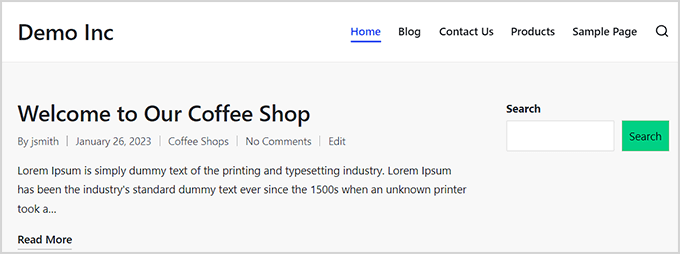
Способ 2: добавление многоязычного поиска с помощью SearchWP (рекомендуется)
Функция поиска WordPress по умолчанию, используемая TranslatePress, не очень хороша. Он довольно простой и ищет поисковые запросы только в определенных местах.
Это где ПоискWP приходит в.
Это лучший поисковый плагин WordPress на рынке, который позволяет легко заменить поиск WordPress по умолчанию на более мощную функцию поиска.
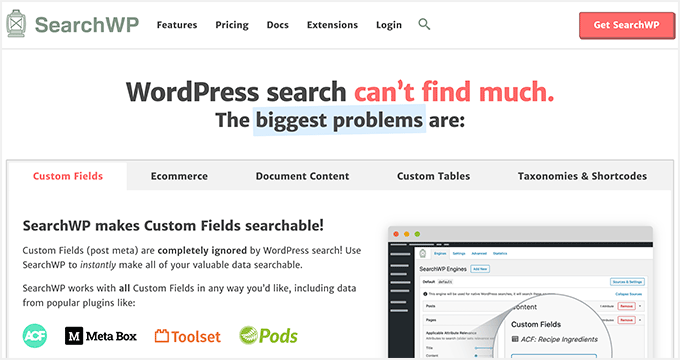
SearchWP автоматически создает поисковый индекс и сопоставляет ключевые слова поиска в содержании, заголовке, категориях, тегах, шорткодах, документах, продуктах и многом другом.
Кроме того, он автоматически заменяет форму поиска по умолчанию при активации, поэтому вам не нужно заменять ее, если вы уже использовали ее на своем сайте.
При этом давайте посмотрим, как легко добавить лучший многоязычный поиск на ваш сайт WordPress.
Во-первых, вам необходимо установить и активировать ПоискWP плагин. Для получения дополнительной информации см. наше руководство по установке плагина WordPress.
После этого перейдите в SearchWP » Настройки на странице, а затем щелкните пункт меню «Лицензия», чтобы ввести лицензионный ключ.
Вы можете получить лицензионный ключ на странице «Учетные записи SearchWP». Просто скопируйте лицензионный ключ оттуда.
После этого вставьте его в поле «Лицензионный ключ» и нажмите кнопку «Активировать».
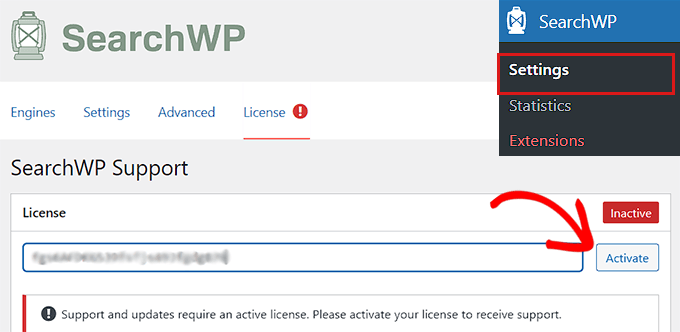
Теперь вы готовы создать свою первую пользовательскую поисковую систему.
Просто зайдите в SearchWP » Настройки страницу из панели управления.
Отсюда вы увидите первую поисковую систему SearchWP по умолчанию для вас. Он предварительно настроен для работы с большинством веб-сайтов, включая многоязычные веб-сайты.
Вы увидите все типы сообщений с разными атрибутами. Рядом с каждым атрибутом будет слайд, который вы можете перемещать, чтобы назначить вес для этого атрибута.
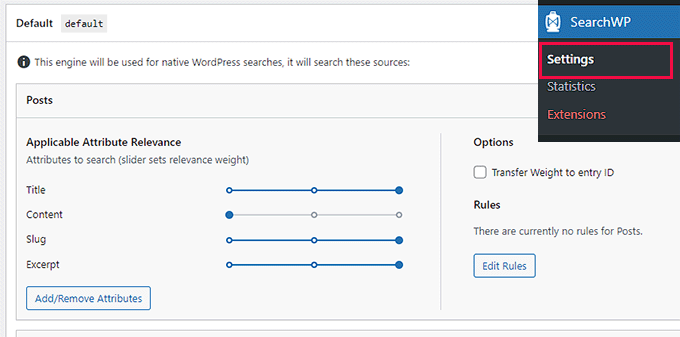
Вы также можете нажать кнопку «Добавить/удалить атрибуты», чтобы включить в поиск больше областей.
Например, вы также можете добавлять настраиваемые поля и таксономии к атрибутам.
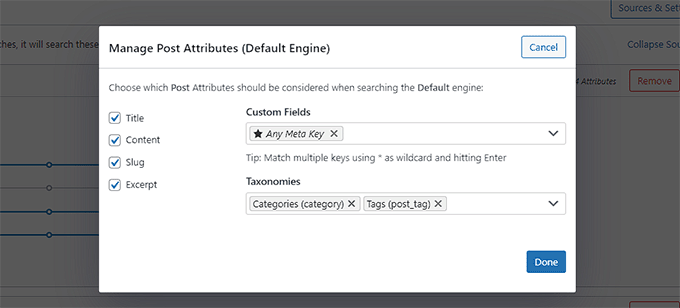
Если вы не уверены в настройке, вы можете оставить ее как есть. Параметры по умолчанию будут работать для большего количества вариантов использования.
Наконец, нажмите кнопку «Сохранить двигатели», чтобы сохранить настройки.
Теперь SearchWP начнет создавать ваш поисковый индекс в фоновом режиме.
Теперь все, что вам нужно сделать, это добавить форму поиска на свой сайт.
Добавьте блок поиска на свой сайт WordPress
SearchWP заменяет встроенную функцию поиска, что означает, что вы можете использовать форму поиска WordPress по умолчанию, и она по-прежнему будет использовать SearchWP для отображения результатов.
Если вы еще не добавили форму поиска на свой веб-сайт, вот как вы можете ее добавить.
Если вы используете блочную тему, вы будете добавлять блок поиска с помощью полнофункционального редактора сайта.
Просто зайдите в Внешний вид » Редактор страницу из панели администратора.
На экране редактирования нажмите кнопку добавления блока (+) вверху и добавьте блок поиска.
Вы можете переместить блок поиска в область, где вы хотите отобразить форму поиска, переместив его вверх или вниз.
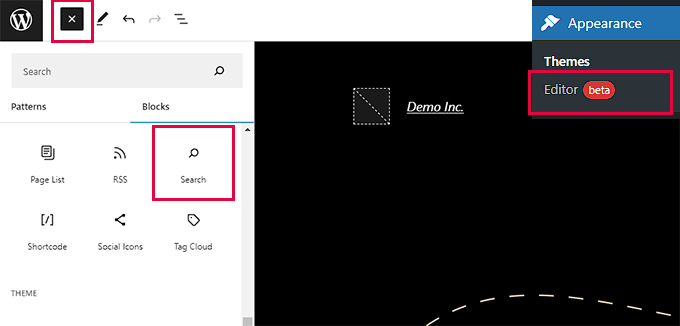
Наконец, не забудьте нажать кнопку «Сохранить», чтобы сохранить изменения.
Если вы используете тему, которая не поддерживает полнофункциональный редактор сайта, вам необходимо добавить виджет поиска на боковую панель вашего веб-сайта или в область, готовую для виджетов.
Для этого отправляйтесь в Внешний вид » Виджеты страницу из панели управления.
Теперь нажмите кнопку добавления блока (+) вверху, чтобы открыть «Меню блокировки виджетов».
Отсюда найдите и добавьте виджет поиска в предпочитаемую область виджетов.
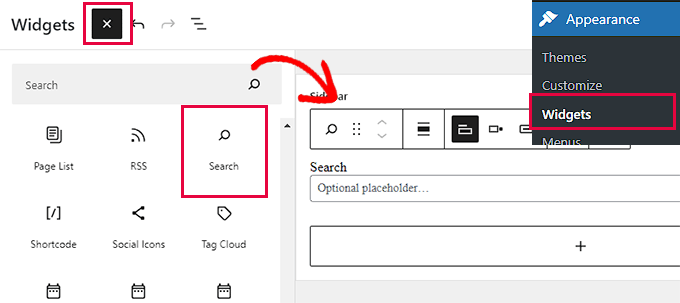
Не забудьте нажать кнопку «Обновить» вверху, чтобы сохранить изменения.
Затем просто зайдите на свой веб-сайт и воспользуйтесь улучшенным окном поиска.
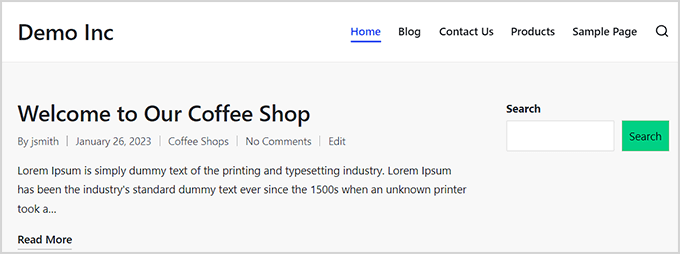
Для получения дополнительной информации и подробных инструкций ознакомьтесь с нашим руководством по улучшению поиска WordPress с помощью SearchWP.
Мы надеемся, что эта статья помогла вам узнать, как добавить многоязычный поиск в WordPress. Вы также можете ознакомиться с нашим руководством по исправлению ошибок поиска в WordPress и нашей статьей о том, как создать многоязычную карту сайта в WordPress.
Если вам понравилась эта статья, то, пожалуйста, подпишитесь на нашу YouTube канал для видеоуроков WordPress. Вы также можете найти нас на Твиттер и Фейсбук.

